
見開き原稿を 2 ページに分割してコピーする
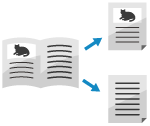
本や雑誌のような見開き原稿は、左右のページを別々のページに分割してコピーできます。
左右のページを 1 枚の用紙のオモテ面とウラ面に両面コピーしたり、見開き原稿の片方のページのオモテ面とウラ面を、1 枚の用紙に両面コピーしたりすることもできます。
左右のページを 1 枚の用紙のオモテ面とウラ面に両面コピーしたり、見開き原稿の片方のページのオモテ面とウラ面を、1 枚の用紙に両面コピーしたりすることもできます。
※見開き原稿を両面コピーする場合、使用できる用紙サイズはA4またはB5サイズです。
見開き原稿のセット方法

見開き原稿をコピーする場合は、原稿を原稿台ガラスにセットします。原稿の上部を原稿台ガラスの左上隅と上部に合わせてセットします。
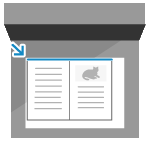
左右のページを 2 枚の用紙に片面コピーする
1
[見開き  2ページ]画面が表示されます。
2ページ]画面が表示されます。
 2ページ]画面が表示されます。
2ページ]画面が表示されます。2
原稿の開きかたを選択する
[左開き原稿]
見開き原稿が左開きの場合に選択します。
「左ページ、右ページ」の順で、左右のページがコピーされます。
「左ページ、右ページ」の順で、左右のページがコピーされます。
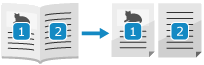
[右開き原稿]
見開き原稿が右開きの場合に選択します。
「右ページ、左ページ」の順で、左右のページがコピーされます。
「右ページ、左ページ」の順で、左右のページがコピーされます。
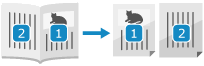
3
[OK] [閉じる]を押す
[閉じる]を押す
 [閉じる]を押す
[閉じる]を押すコピーの画面に戻ります。
左右/表裏のページを 1 枚の用紙に両面コピーする
1
コピーの画面で、[その他の機能] [両面]を押す コピーの画面
[両面]を押す コピーの画面
 [両面]を押す コピーの画面
[両面]を押す コピーの画面[両面]画面が表示されます。
2
[見開き  両面]を選択し、[詳細設定]を押す
両面]を選択し、[詳細設定]を押す
 両面]を選択し、[詳細設定]を押す
両面]を選択し、[詳細設定]を押す[詳細設定]画面が表示されます。
3
コピーするページを選択する
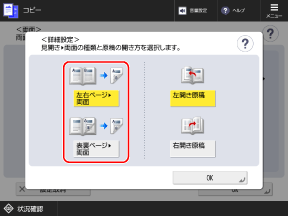
[左右ページ  両面]
両面]
 両面]
両面]見開き原稿の左右のページを、1 枚の用紙に両面コピーします。
[表裏ページ  両面]
両面]
 両面]
両面]見開き原稿の片方のページのオモテ面とウラ面を、1 枚の用紙に両面コピーします。
4
原稿の開きかたを選択する
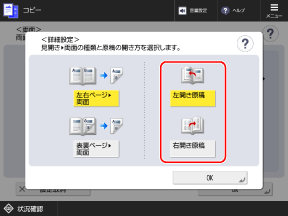
[左開き原稿]
見開き原稿が左開きの場合に選択します。
[右開き原稿]
見開き原稿が右開きの場合に選択します。
5
[OK]を押す
[両面]画面に戻ります。
6
[OK] [閉じる]を押す
[閉じる]を押す
 [閉じる]を押す
[閉じる]を押すコピーの画面に戻ります。